La búsqueda de contactos no funciona en un teléfono Android: cómo solucionarlo
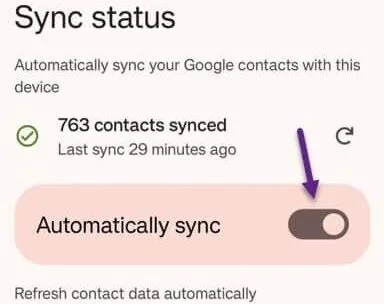
Solución 1: borrar los datos de la aplicación Contactos
Paso 1: abra directamente la Configuración desde el cajón de aplicaciones del teléfono.
Paso 2: vaya a » Aplicaciones » para abrirla.
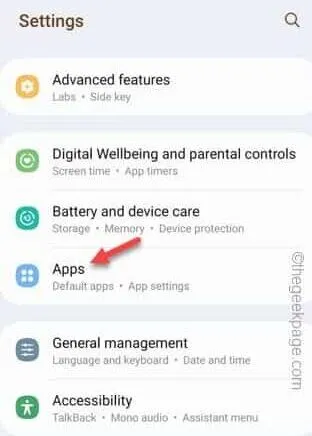
Paso 3: obtendrás la lista completa de aplicaciones aquí. Desplácese hacia abajo para encontrar la aplicación » Contactos «. Abre eso.
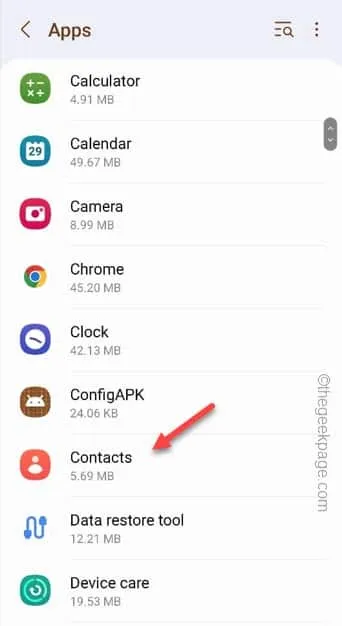
Paso 4: avanza y abre la configuración de » Almacenamiento «.
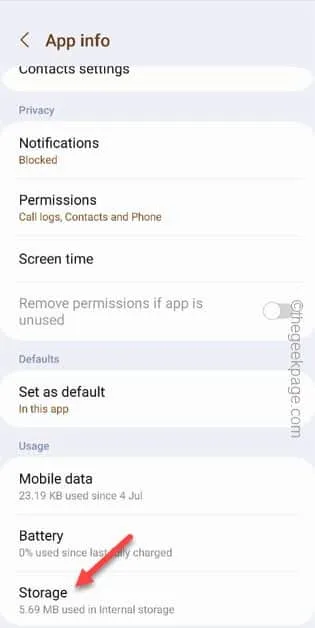
Paso 5: allí, toca » Borrar datos «. Ignore y afirme cualquier mensaje de advertencia.
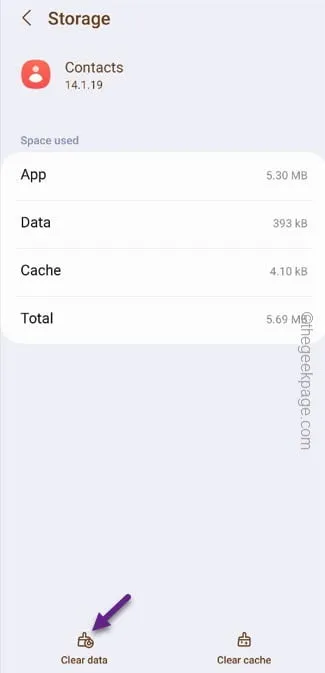
Una vez que hayas borrado los datos, regresa a la aplicación Contactos . Ábrelo e intenta buscar ese contacto una vez más.
Solución 2: asegúrese de que el contacto tenga los permisos adecuados
Paso 1: busca la aplicación Contacto en tu teléfono.
Paso 2: cuando vea la aplicación » Contacto «, manténgala presionada y toque » ⓘ » para abrir la información de contacto.
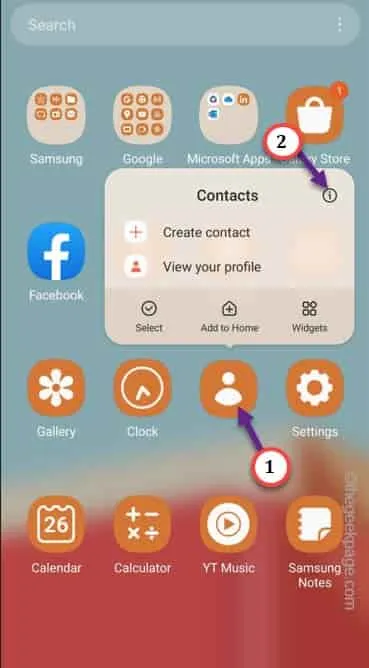
Paso 3 : después de abrir la página principal de información de contacto, abra » Permisos » para acceder a los permisos de contacto allí.
Paso 4: continúa y abre la configuración de » Permisos «.
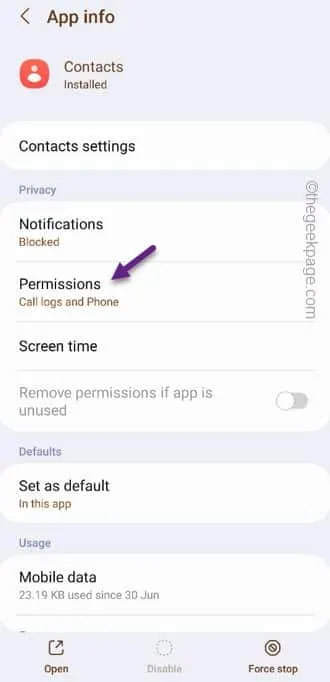
Paso 5: dentro de la configuración principal de Permisos, busque la configuración de » Contactos «.
Paso 6: ábrelo en tu teléfono.
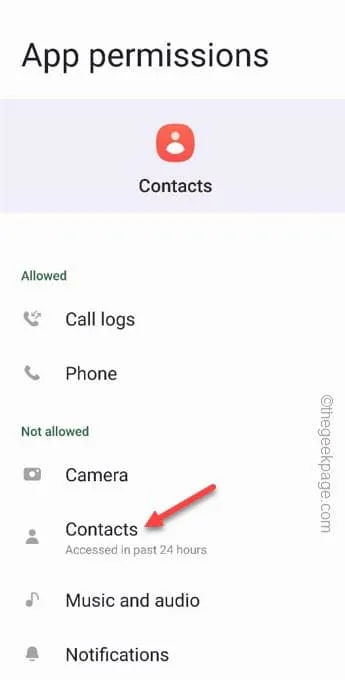
Paso 7: en la página Contacto, establezca la configuración en el modo » Permitir «.
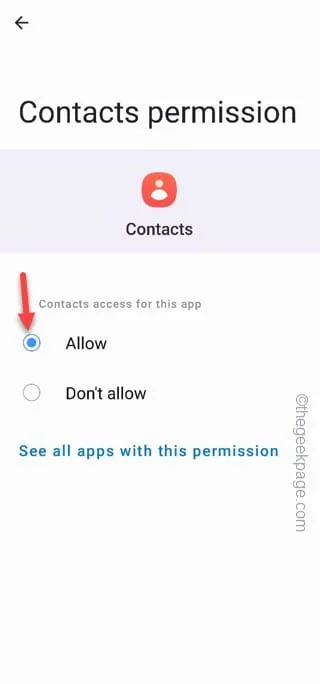
Solución 3: sincronizar las cuentas de contacto
Para usuarios de Samsung –
Paso 1: abre la aplicación » Contactos » en tu teléfono Samsung.
Paso 2: a continuación, toque » ≡ » y expanda el menú lateral.
Paso 3: más tarde, en el mismo panel, toque la opción » Administrar contactos «.
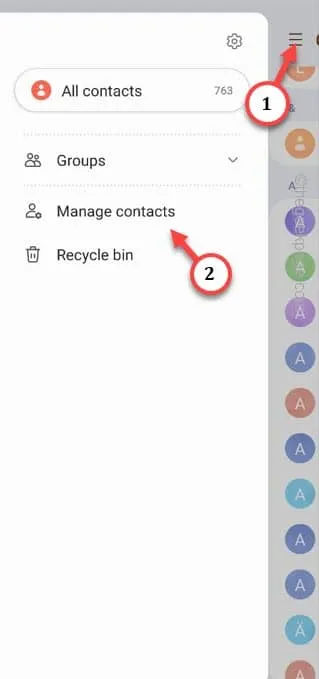
Paso 4: en la ventana Administrar contactos, toque la configuración » Sincronizar contactos «.
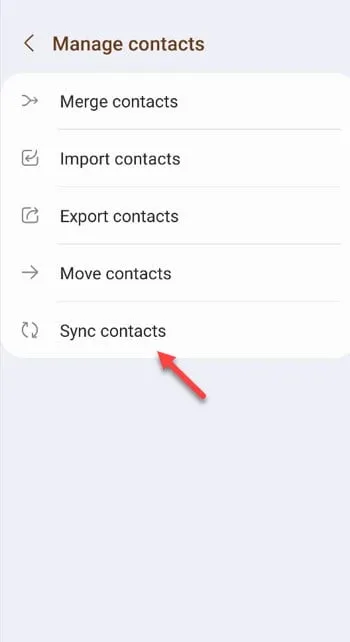
Paso 5: verás las cuentas de Google que la aplicación Contacto está sincronizando.
Paso 6: asegúrese de alternar ambas cuentas de correo electrónico para activarlas . Finalmente, toque » Sincronizar » para sincronizar todos los contactos de esas cuentas de Google.

Para usuarios de contactos de Google:
Paso 1: abre la aplicación Contactos .
Paso 2: cuando abras la aplicación Contactos, verás tu foto de perfil en la esquina superior derecha.
Paso 3: elija » Configuración de contactos » para abrir la configuración de contactos.
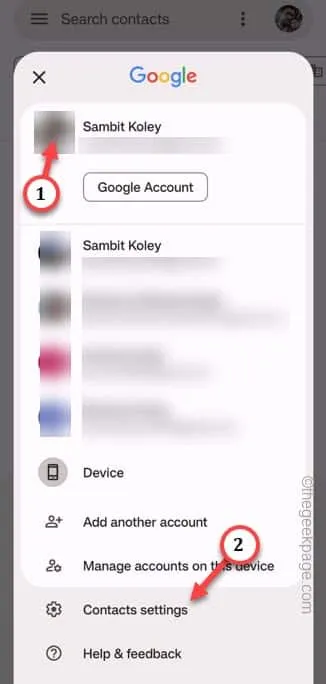
Paso 4: toca » Configuración de sincronización de contactos de Google » para abrirlo.
Paso 5: a continuación, elija la cuenta de Google que está utilizando.
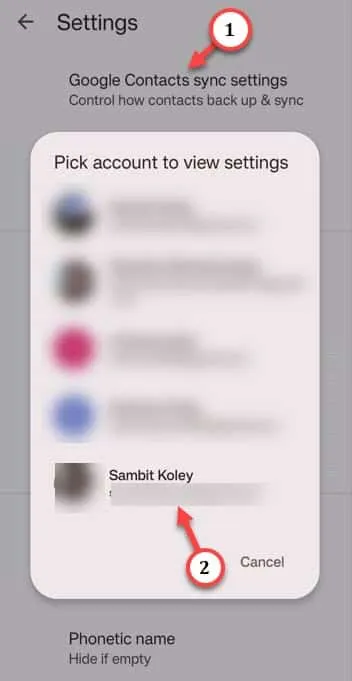
Paso 6: esto te llevará a la configuración de sincronización de Contactos de Google . Toque » Estado » para abrirlo.
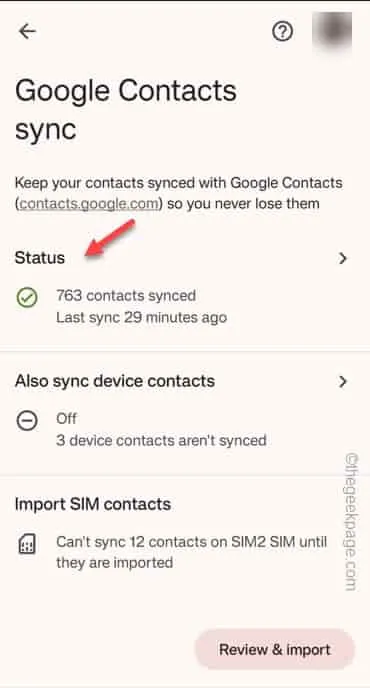
Paso 7: asegúrese de alternar el modo » Sincronización automática » al modo » Activado «.
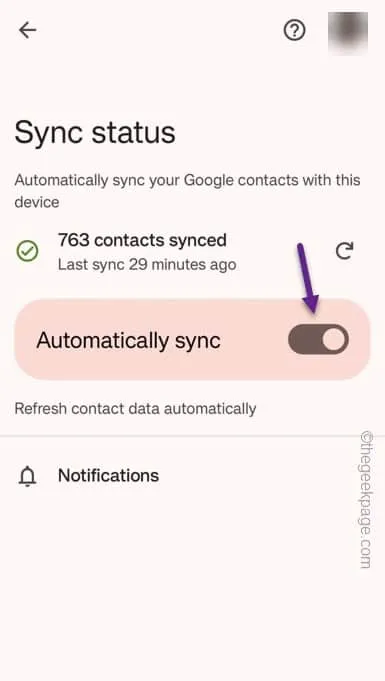
Solución 4: eliminar la cuenta de Google del teléfono
Paso 1: simplemente abre la Configuración en tu teléfono Android.
Paso 2: en esa página de Configuración , debería encontrar la cuenta » Cuentas y copia de seguridad «. Toca eso.
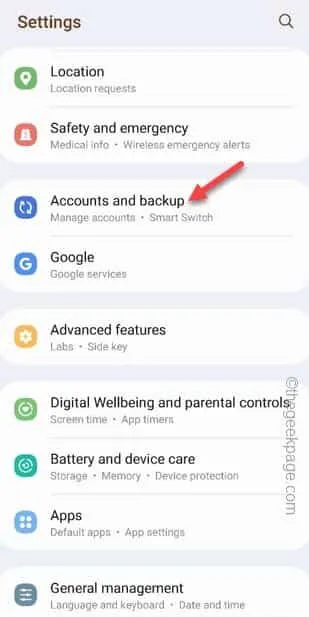
Paso 3: después de abrir la cuenta de Google, elija la cuenta que utiliza en la aplicación Contactos.
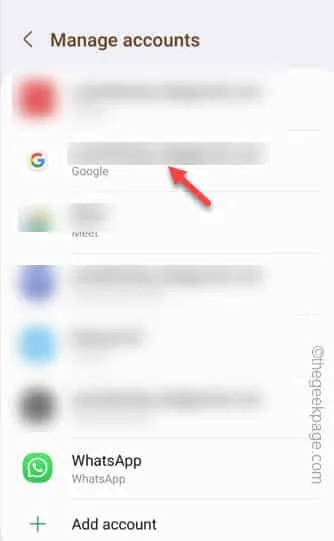
Paso 4: toca » Eliminar cuenta » una vez para eliminar la cuenta.
Paso 5: si aparece un mensaje de advertencia, toque » Eliminar cuenta » para realizar la operación de eliminación.
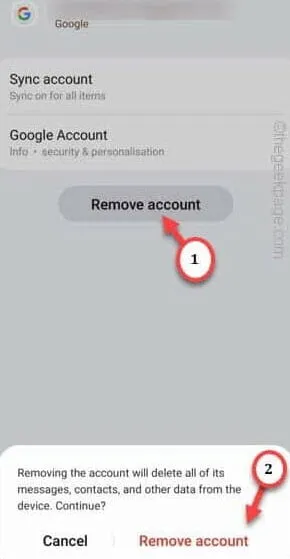
Paso 6: después de esto, abre la aplicación Contactos .
Paso 7: simplemente toca la imagen de perfil una vez más. Esta vez, elija la opción » Agregar otra cuenta «.
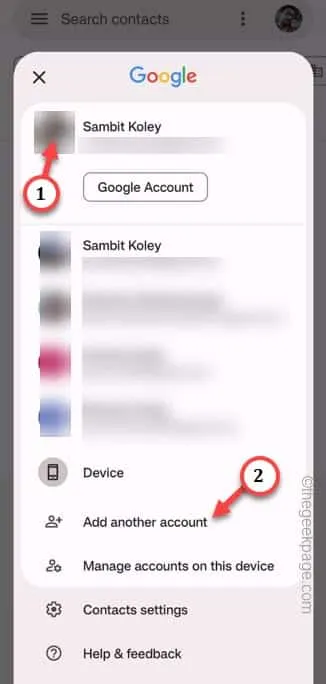
Ingrese las credenciales de su cuenta e inicie sesión con su cuenta de Google.
Solución 5: utilice la aplicación Contactos de Google o viceversa
Solución 6: contactos eliminados o bloqueados
Solución 7: busque el contacto en otros dispositivos
Paso 1: simplemente abra Chrome o cualquier otro navegador y busque » Contactos de Google «.
Paso 2: o simplemente haga clic en Contactos de Google para llegar allí.
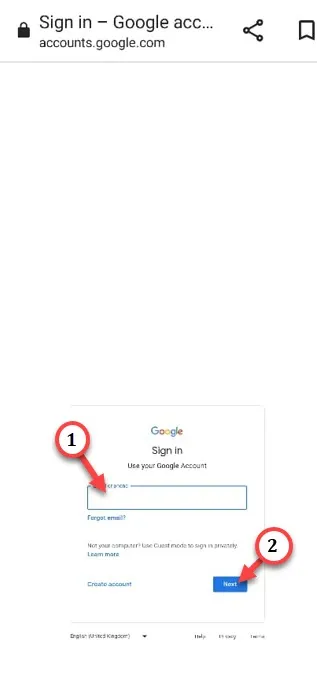
Paso 3: una vez que esté allí, utilice el cuadro de búsqueda para encontrar el contacto requerido.



Deja una respuesta